Las MacBooks de Apple presentan varias opciones relacionadas con la conservación de la batería del sistema y la cantidad de carga que le queda. La principal forma de lograrlo es a través del modo de suspensión, que coloca la computadora portátil Apple en un modo de suspensión temporal que utiliza el la menor cantidad de energía posible y al mismo tiempo te da la opción de activarlo inmediatamente y continuar desde donde lo dejaste. apagado.
Contenido
- Desactivar el modo de suspensión a través de la configuración de Ahorro de energía/Batería
- Desactivar programación
Sin embargo, si no desea que el modo de suspensión interrumpa lo que usted y su MacBook están haciendo, existen algunas formas de mantenerlo siempre funcionando: aquí le mostramos cómo hacerlo.
Vídeos recomendados
Fácil
5 minutos
MacBook Air o MacBook Pro
Desactivar el modo de suspensión a través de la configuración de Ahorro de energía/Batería
Paso 1: Seleccionar Preferencias del Sistema.
Paso 2: Elegir el Ahorrador de energía icono (o Batería para versiones más recientes de MacOS).

Relacionado
- ¿Quieres una MacBook Pro M3 Max? Queda una larga espera por delante
- Este menú oculto ha cambiado para siempre la forma en que uso mi Mac
- Las mejores ofertas de MacBook para el regreso a clases: ahorre en MacBook Air y Pro
Paso 3: Hay dos pestañas: Batería y Adaptador de corriente. El primero se seleccionará automáticamente al abrir Energy Saver, así que comencemos con eso.
De forma predeterminada, la sección Apagar pantalla después ya estará configurada en un tiempo específico, que se usa cuando no se detecta actividad en la Mac.
Para desactivar esta función por completo, arrastre el control deslizante hacia la derecha donde dice Nunca.

Etapa 4: Aparecerá una ventana de advertencia indicando que la MacBook puede consumir más energía con estas configuraciones específicas. Golpea el DE ACUERDO para confirmar el cambio.

Paso 5: Debajo del control deslizante, hay algunas configuraciones adicionales que también puedes desactivar:
- Ponga los discos duros en suspensión cuando sea posible
- Atenúe ligeramente la pantalla mientras funciona con batería
- Habilite Power Nap mientras usa la batería
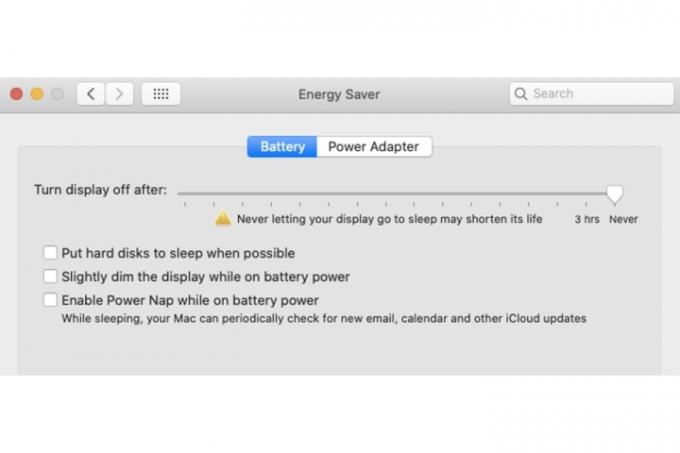
Paso 6: Selecciona el Adaptador de corriente pestaña y arrastre el control deslizante hacia la derecha una vez más para Nuncay también desactive algunas de las siguientes configuraciones (mantenga la primera activada):
- Evitar que la computadora entre en suspensión automáticamente cuando la pantalla está apagada
- Ponga los discos duros en suspensión cuando sea posible
- Wake para acceder a la red Wi-Fi
- Habilite Power Nap mientras esté conectado a un adaptador de corriente

Desactivar programación
Si su herramienta Programar está habilitada dentro de Ahorro de energía, deberá desactivarla también para evitar que su MacBook entre en suspensión.
Paso 1: Selecciona el Cronograma botón.
Paso 2: Desmarca las casillas Iniciar o despertar y Dormir cajas. Selecciona el DE ACUERDO botón.

Es importante resaltar cómo se verá afectada la batería si no hay opciones de suspensión habilitadas para tu Mac. Como afirma la propia Apple en la ventana de Ahorro de energía, no permitir nunca que la pantalla entre en modo de suspensión puede acortar su vida útil.
Si la Mac siempre está operativa cuando no está completamente apagada, esto afectará la Estado general de la batería de su sistema., también.
Para obtener más información sobre cómo conservar la batería de su MacBook y extender su vida útil, echa un vistazo a nuestra guía detallada.
Recomendaciones de los editores
- Las mejores ofertas de Apple: MacBooks, AirPods, iPads, iMacs, AirTags y más
- ¿Deberías comprar el MacBook Pro M2 o esperar al M3?
- Informe: las MacBooks 2024 de Apple pueden enfrentar una escasez grave
- Puedes jugar a casi cualquier juego de Windows en Mac: así es como se hace
- El MacBook Pro M3 puede lanzarse antes de lo esperado
Mejora tu estilo de vidaDigital Trends ayuda a los lectores a mantenerse al tanto del vertiginoso mundo de la tecnología con las últimas noticias, reseñas divertidas de productos, editoriales interesantes y adelantos únicos.




